Installation à l'aide du CD-ROM/DVD-ROM fourni
L'ordre des opérations pour une installation rapide est "Configurer les paramètres réseau"  "Installer le pilote d'imprimante"
"Installer le pilote d'imprimante"  "Installer le manuel électronique." Si vous voulez connecter l'imprimante à un ordinateur via un réseau sans fil, consultez la section Éléments à vérifier avant de commencer avant de commencer.
"Installer le manuel électronique." Si vous voulez connecter l'imprimante à un ordinateur via un réseau sans fil, consultez la section Éléments à vérifier avant de commencer avant de commencer.
 "Installer le pilote d'imprimante"
"Installer le pilote d'imprimante"  "Installer le manuel électronique." Si vous voulez connecter l'imprimante à un ordinateur via un réseau sans fil, consultez la section Éléments à vérifier avant de commencer avant de commencer.
"Installer le manuel électronique." Si vous voulez connecter l'imprimante à un ordinateur via un réseau sans fil, consultez la section Éléments à vérifier avant de commencer avant de commencer. 1
Pour mettre en place une connexion USB, éteignez l'imprimante.
Si vous installez le pilote d'imprimante alors que l'imprimante est allumée, elle risque de ne pas être reconnue. Éteignez toujours l'imprimante avant d'installer le pilote.
2
Connectez-vous à l'ordinateur à partir d'un compte d'administrateur.
3
Insérez le CD-ROM/DVD-ROM du logiciel de l'utilisateur dans le lecteur de l'ordinateur.
4
Cliquez sur [Installation rapide].
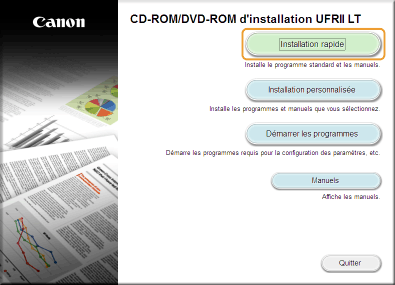

Si vous ne souhaitez pas installer le manuel électronique sur votre ordinateur, cliquez sur [Installation personnalisée].
Si l'écran ci-dessus ne s'affiche pas Affichage de l'écran [Installation à partir du CD-ROM/DVD-ROM]
Si [Exécution automatique] s'affiche, cliquez sur [Exécuter MInst.exe].
5
Cliquez sur [Installer].
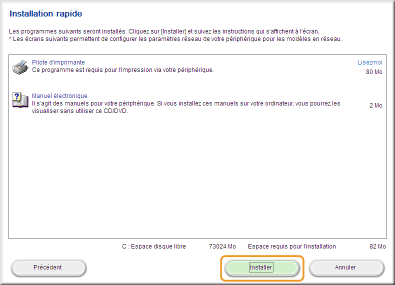

Si vous avez cliqué sur [Installation personnalisée] à l'étape 4
Décochez la case [Manuel électronique], et cliquez sur [Installer].
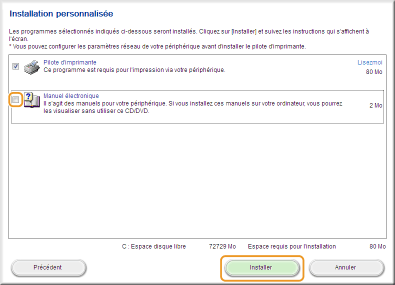
6
Lisez attentivement le contrat de licence et cliquez sur [Oui] pour l'accepter.
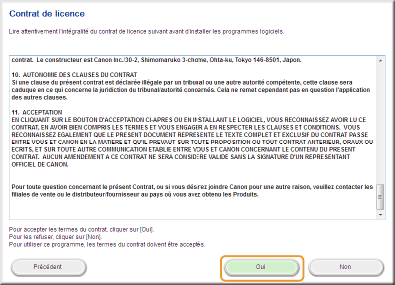
7
Configurez les paramètres réseau.
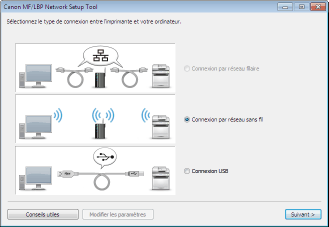
 Connexion par réseau sans fil
Connexion par réseau sans fil
|
1
|
Sélectionnez [Connexion par réseau sans fil] et cliquez sur [Suivant].
|
|
2
|
Suivez les instructions à l'écran pour configurer les paramètres du réseau.
 S'il y a quelque chose que vous ne comprenez pas
Cliquez sur [Conseils utiles] en bas à gauche de l'écran pour afficher les conseils pour le dépannage
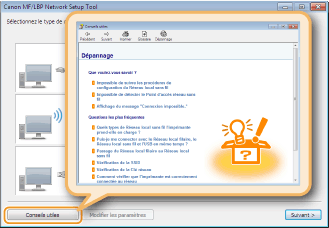 |
 Connexion USB
Connexion USB
|
1
|
Sélectionnez [Connexion USB] et cliquez sur [Suivant].
|
|
2
|
Cliquez sur [Suivant].
|
8
Installez le pilote d'imprimante.
 Connexion par réseau sans fil
Connexion par réseau sans fil
|
1
|
Sélectionnez [Standard], cochez la case [Réactiver les imprimantes en mode veille et lancer la recherche] puis cliquez sur [Suivant].
Si vous utilisez l'imprimante dans un environnement IPv6, cliquez sur [Paramètres détaillés]
 sélectionnez [Port TCP/IP standard] sélectionnez [Port TCP/IP standard]  cliquez sur [OK]. cliquez sur [OK].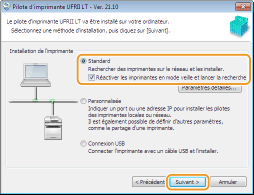  À propos de [Paramètres détaillés]
Vous pouvez sélectionner le type de port. 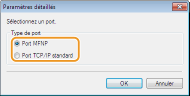 [Port MFNP] (pour les environnements IPv4 uniquement)
Ce type de port permet de détecter automatiquement l'adresse IP de l'imprimante. Même si l'adresse IP de l'imprimante est changée, la connexion entre l'imprimante et l'ordinateur est préservée, à condition qu'ils soient sur le même sous-réseau. Il n'est donc pas nécessaire d'ajouter un nouveau port à chaque fois que l'adresse IP est changée. Si vous utilisez l'imprimante dans un environnement IPv4, sélectionnez ce type de port. [Port TCP/IP standard]
Ce type de port est un port Windows standard. Vous devez ajouter un nouveau port à chaque fois que l'adresse IP est changée. |
|
|
2
|
Cochez la case correspondant à l'imprimante à installer dans [Liste des imprimantes].
Si vous utilisez l'imprimante dans un environnement IPv6, cliquez sur l'onglet [Périphériques IPv6].
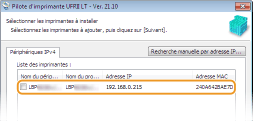  Si l'écran [Sélectionner une fonction] s'affiche
Si un pilote d'imprimante est déjà installé, l'écran [Sélectionner une fonction] s'affiche avant l'écran [Sélectionner les imprimantes à installer]. Pour votre imprimante, le choix que vous faites ici ne fait aucune différence en ce qui concerne le processus de configuration. Vous n'avez qu'à cliquer sur [Suivant]. 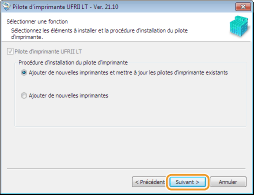 Si l'onglet [Périphériques IPv6] ne s'affiche pas
Retournez à l'écran précédent et cliquez sur [Paramètres détaillés]  sélectionnez [Port TCP/IP standard]. sélectionnez [Port TCP/IP standard]. Si l'imprimante que vous voulez utiliser n'apparaît pas dans la [Liste des imprimantes]
Problème concernant la Connexion par réseau sans fil |
|
|
3
|
Cochez la case [Définir les informations sur l'imprimante], et cliquez sur [Suivant].
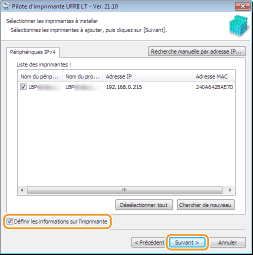 |
|
|
4
|
Définissez les informations concernant l'imprimante et cliquez sur [Suivant].
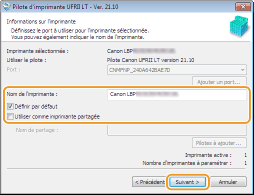 [Nom de l'imprimante]
Changez le nom de l'imprimante si besoin. [Définir par défaut]
Cochez cette case si vous voulez utiliser l'imprimante comme imprimante par défaut. [Utiliser comme imprimante partagée]
Cochez cette case si vous voulez partager l'imprimante (en utilisant l'ordinateur depuis lequel vous effectuez l'installation comme serveur d'impression). Configuration d'un serveur d'impression pendant l'installation d'un pilote d'imprimante |
|
|
5
|
Vérifiez les informations sur l'imprimante dans [Liste des pilotes d'imprimante à installer], puis cliquez sur [Démarrer].
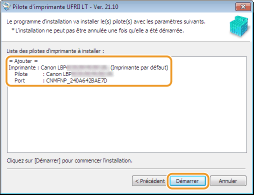
|
 Connexion USB
Connexion USB
|
1
|
Sélectionnez [Connexion USB] et cliquez sur [Suivant].
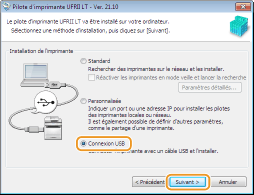 |
|
|
2
|
Cliquez sur [Oui].
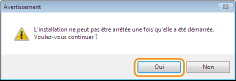 |
|
|
3
|
Lorsque l'écran suivant apparaît, raccordez l'ordinateur et l'imprimante à l'aide d'un câble USB (Raccordement via une connexion USB) et allumez l'imprimante.
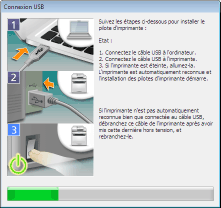
|
9
Installez le manuel électronique.
Si vous avez sélectionné [Installation personnalisée], passez à l'étape 10.
|
1
|
Cliquez sur [Installer].
Si vous voulez changer de dossier d'installation, cliquez sur [Parcourir] et sélectionnez le dossier de votre choix.

|
|
|
2
|
Cliquez sur [Quitter].
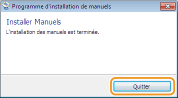 |
10
Lisez attentivement les informations de l'écran suivant, sélectionnez [Accepter] ou [Ne pas accepter], puis cliquez sur [Suivant].
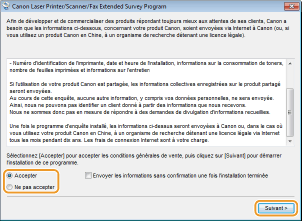
 |
Si vous sélectionnez [Accepter], le programme d'enquête étendue sur les produits est installé.
Le programme d'enquête étendue sur les produits est un programme qui enverra à Canon des informations de base relatives à l'installation et à l'utilisation de l'imprimante tous les mois pendant 10 ans. Il ne transmet aucune autre information comme vos informations personnelles. Vous pouvez désinstaller ce programme quand bon vous semble. Désinstallation du programme d'enquête étendue sur les produits
|
11
Cliquez sur [Suivant].
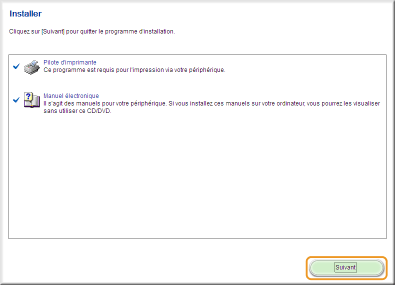
12
Cochez la case [Redémarrer l'ordinateur maintenant (recommandé)] puis cliquez sur [Redémarrer].
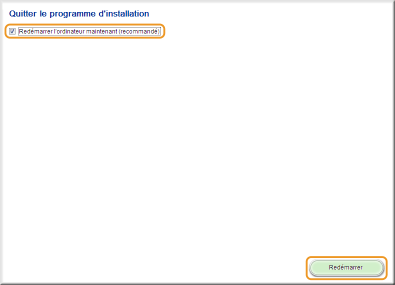
Vérification des résultats de l'installation
|
Si le pilote d'imprimante est correctement installé, son icône apparaît dans le dossier des imprimantes (Affichage du dossier des imprimantes).
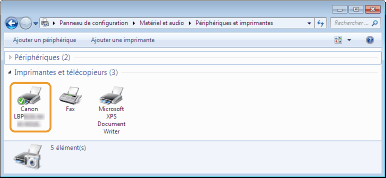 |
|
Si le manuel électronique est correctement installé, son icône de raccourci est affichée sur le bureau.
* Cependant, l'icône n'est pas affichée si vous avez sélectionné [Installation personnalisée].
 |
 |
Si l'icône n'est pas affichéeDésinstallez le pilote d'imprimante (Désinstallation des pilotes d'imprimante) et recommencez l'installation depuis le début.
|
 L'installation du pilote d'imprimante démarre.
L'installation du pilote d'imprimante démarre.